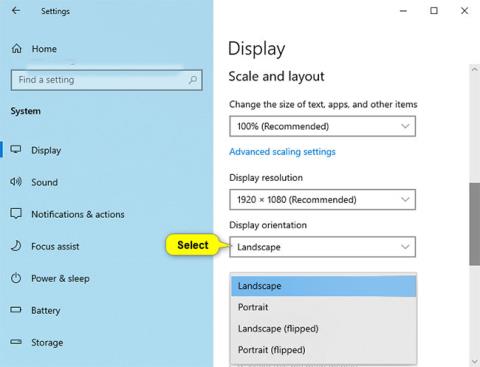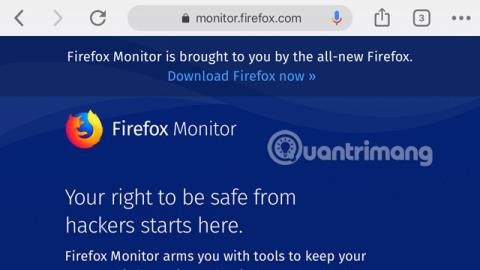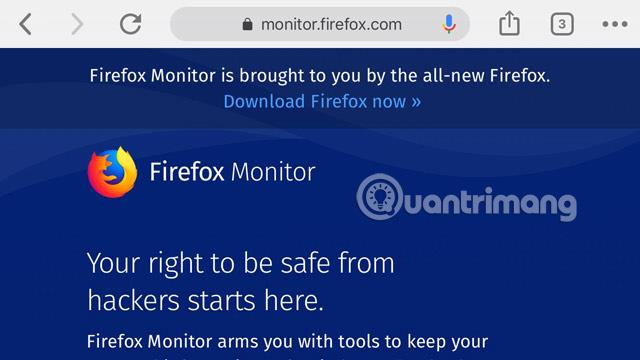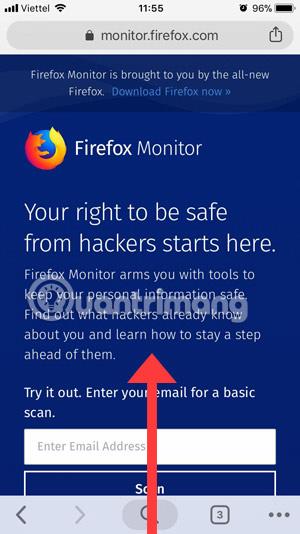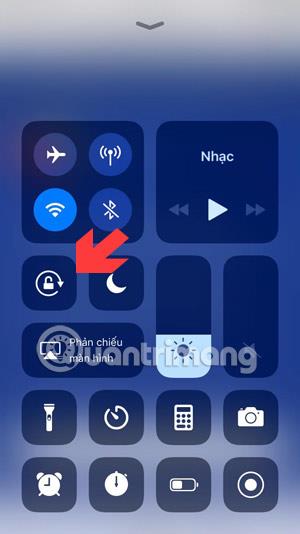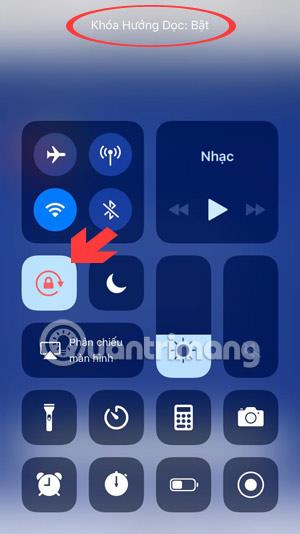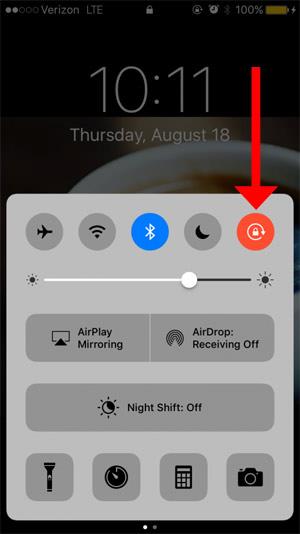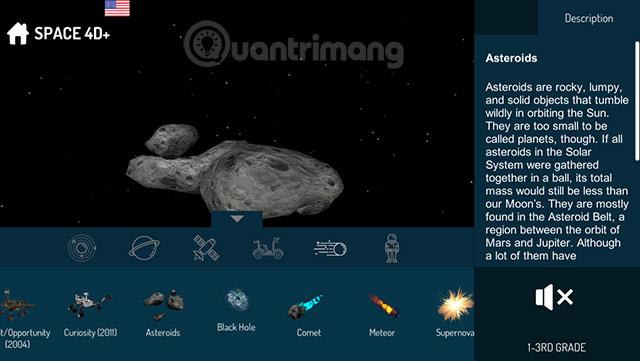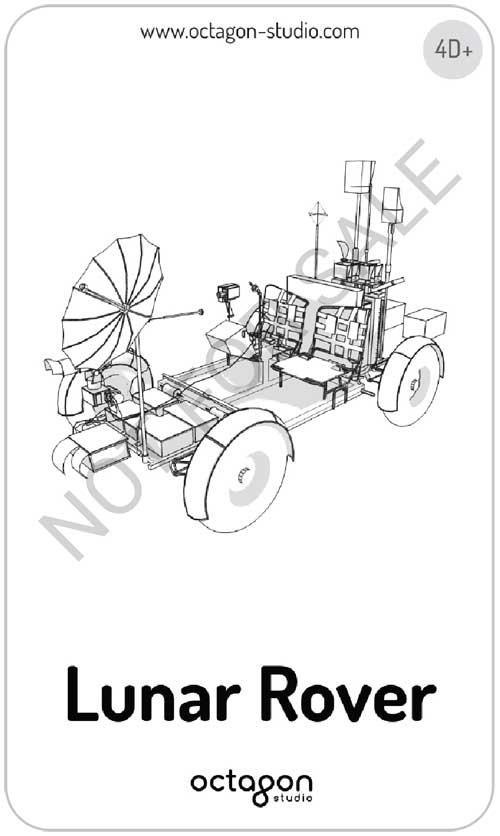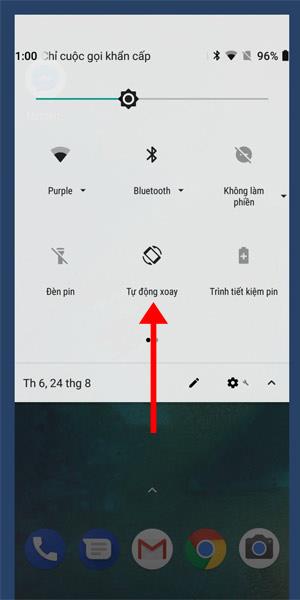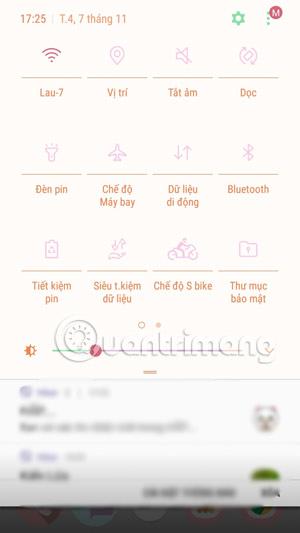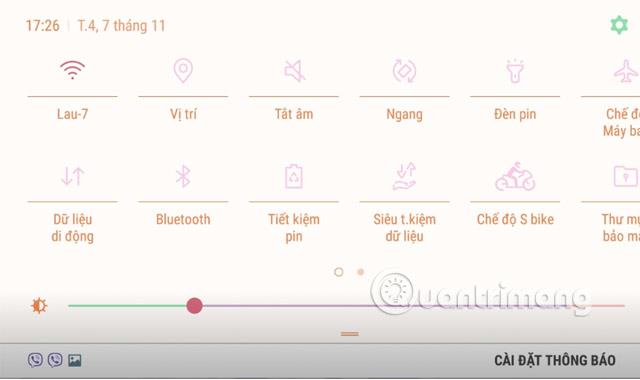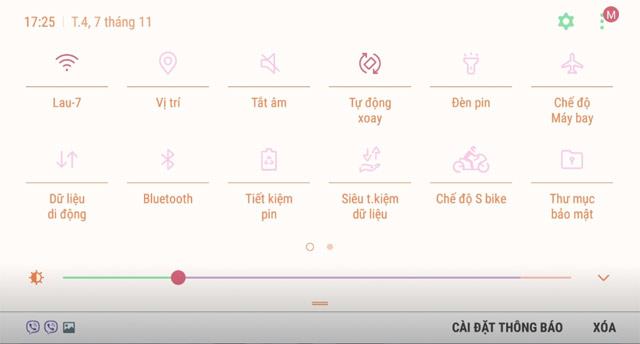Τα περισσότερα smartphone σήμερα ενεργοποιούν τη λειτουργία αυτόματης περιστροφής οθόνης από προεπιλογή, αυτή η λειτουργία είναι πολύ βολική όταν παρακολουθείτε βίντεο ή παίζετε παιχνίδια. Αλλά όταν κάνετε κανονικές δραστηριότητες, όπως σερφάρισμα στο διαδίκτυο, παρακολούθηση ειδήσεων στο Facebook ή αποστολή μηνυμάτων, η οθόνη περιστρέφεται αυτόματα οριζόντια, κάτι που είναι πολύ ενοχλητικό.
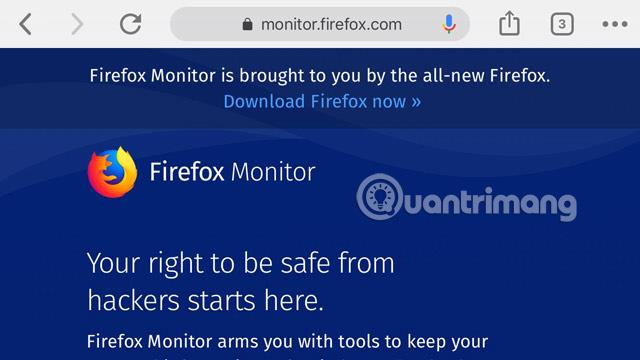
Αυτή η δυνατότητα περιστρεφόμενου κλειδώματος οθόνης μπορεί να απενεργοποιηθεί απευθείας στη γραμμή ειδοποιήσεων κατάστασης και στο κέντρο ελέγχου του τηλεφώνου σας. Αν κάποιος δεν ξέρει πώς να το απενεργοποιήσει, παρακάτω το QuanTriMang θα σας καθοδηγήσει πώς να απενεργοποιήσετε την περιστροφή της οθόνης στο τηλέφωνό σας.
1. Απενεργοποιήστε την περιστροφή οθόνης στο iPhone
Στην οθόνη του iPhone σας, σύρετε το δάχτυλό σας προς τα πάνω από κάτω για να ανοίξετε το Κέντρο ελέγχου και, στη συνέχεια, κάντε κλικ στο εικονίδιο κλειδώματος περιστροφής. Χρησιμοποιώ iOS 11 ή νεότερη έκδοση, επομένως η διεπαφή θα μοιάζει με αυτό.
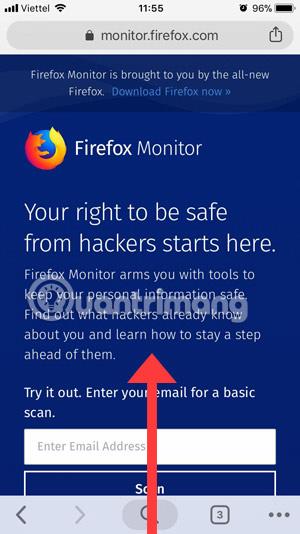
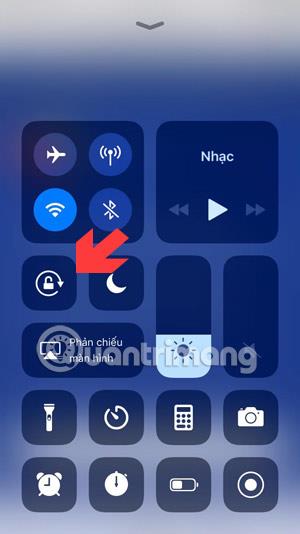
Στη συνέχεια θα δείτε το ενεργό εικονίδιο κλειδώματος και θα υπάρχει μια ειδοποίηση για να ενεργοποιήσετε το Κλείδωμα Προσανατολισμού Πορτραίτου στο επάνω μέρος. Όσον αφορά τη διεπαφή iOS 10 ή iOS 9, μπορείτε επίσης να σύρετε το δάχτυλό σας προς τα πάνω από το κάτω μέρος της οθόνης για να ανοίξετε το Κέντρο Ελέγχου και μετά να κάνετε κλικ στο εικονίδιο κλειδώματος οθόνης όπως φαίνεται παρακάτω.
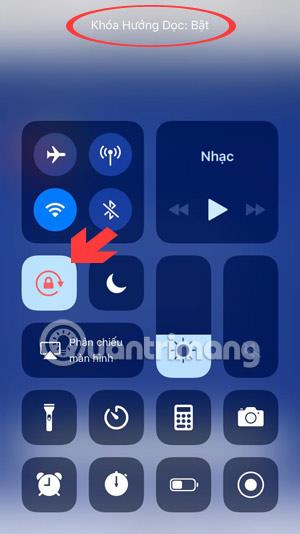
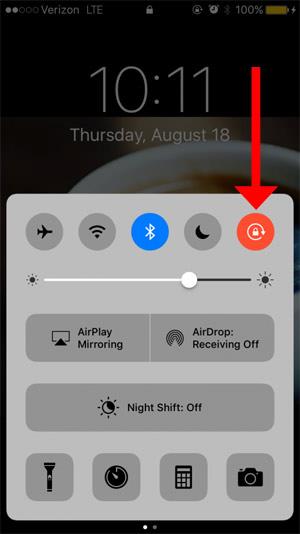
2. Πώς να απενεργοποιήσετε την περιστροφή οθόνης σε τηλέφωνα Android
Με τηλέφωνα Android, ο τρόπος απενεργοποίησης θα είναι ελαφρώς διαφορετικός από ό,τι στα τηλέφωνα iPhone, επειδή δεν έχουν όλα τα τηλέφωνα Android την ίδια διεπαφή με το iOS του iPhone. Ωστόσο, οι χρήστες εξακολουθούν να μπορούν να απενεργοποιούν την αυτόματη περιστροφή οθόνης σε τηλέφωνα Android στη γραμμή ειδοποιήσεων κατάστασης.
Παρακάτω, η εικόνα στα αριστερά είναι η διεπαφή της γραμμής ειδοποιήσεων κατάστασης της Samsung. Απλώς πρέπει να σύρετε το δάχτυλό σας προς τα κάτω από την οθόνη και να κάνετε κλικ στην Αυτόματη περιστροφή. Εάν το εικονίδιο γίνει πράσινο, αυτή η δυνατότητα είναι ενεργή.
Όσον αφορά την εικόνα στα δεξιά, που είναι η διεπαφή MIUI της τηλεφωνικής γραμμής Xiaomi, πρέπει να σύρετε προς τα κάτω από την κορυφή και να κάνετε κλικ στο εικονίδιο Απενεργοποίηση , αν γίνει μπλε, δεν πειράζει.
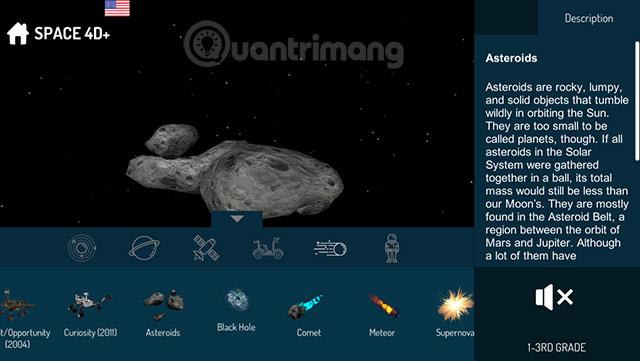
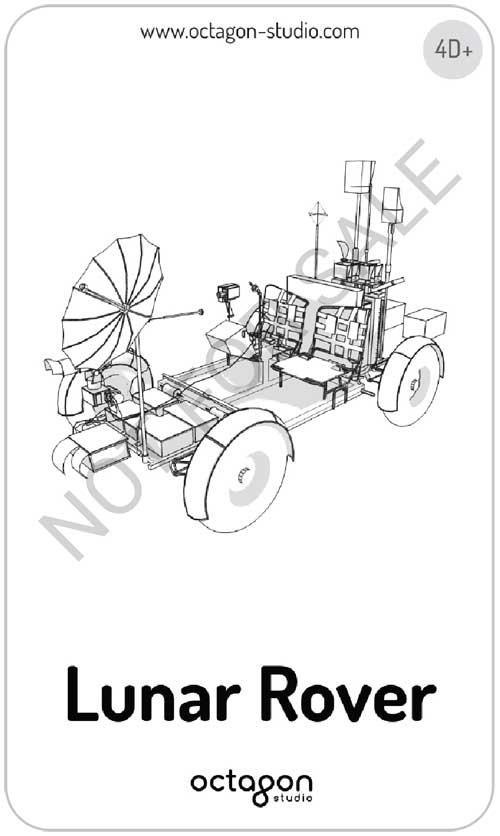
Παρακάτω είναι η διεπαφή ενός τηλεφώνου με καθαρό λειτουργικό σύστημα Google Android One , σύρετε τη γραμμή ειδοποιήσεων κατάστασης προς τα κάτω και κάντε κλικ στην Αυτόματη περιστροφή.
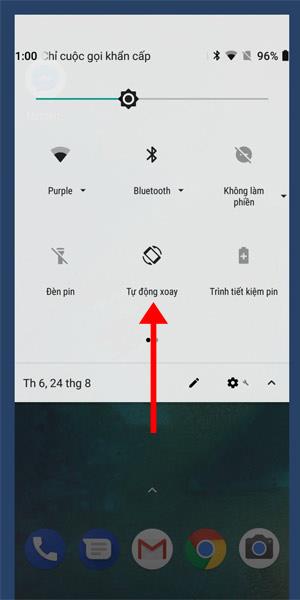
Ένα ιδιαίτερο χαρακτηριστικό του Android είναι ότι μπορείτε να κλειδώσετε την οθόνη αμφίδρομα, δηλαδή μπορείτε να την κλειδώσετε όταν η οθόνη βρίσκεται σε κατακόρυφη ή οριζόντια λειτουργία.
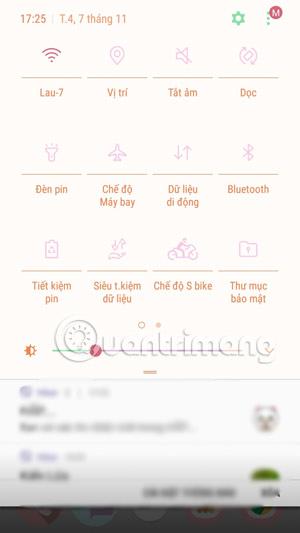
Μπορείτε να απενεργοποιήσετε το κλείδωμα περιστροφής οθόνης, να γείρετε το τηλέφωνο όταν περιστρέφεται οριζόντια και, στη συνέχεια, να κάνετε κλικ για να ενεργοποιήσετε το κλείδωμα περιστροφής οθόνης.
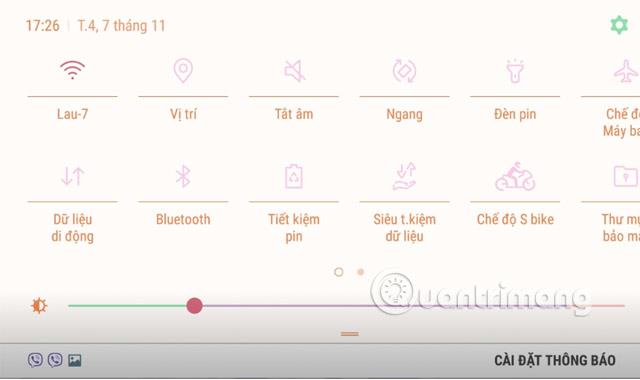
Έτσι η οθόνη σας θα κλειδωθεί σε οριζόντια λειτουργία.
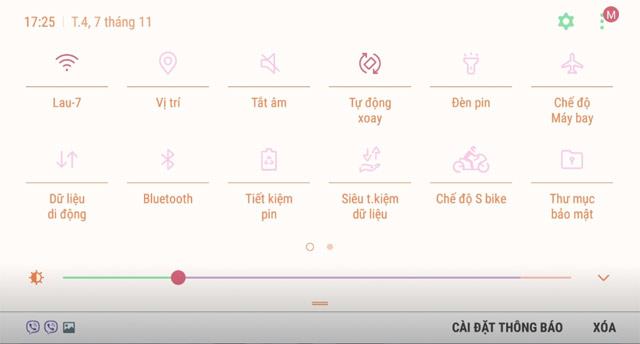
Ο τρόπος απενεργοποίησης της αυτόματης περιστροφής οθόνης είναι γενικά πολύ απλός επειδή αυτήν τη στιγμή το εικονίδιο για την απενεργοποίηση της περιστροφής οθόνης τοποθετείται στο Κέντρο Ελέγχου ή στη γραμμή ειδοποιήσεων κατάστασης. Αλλά επειδή πολλοί άνθρωποι δεν δίνουν προσοχή, εξακολουθούν να αφήνουν την οθόνη να περιστρέφεται αυτόματα ως προεπιλογή.
Δείτε περισσότερα: